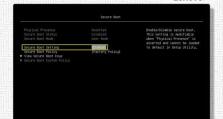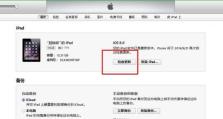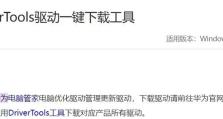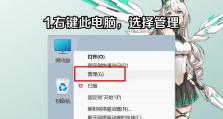Win7系统安装教程(详细介绍如何在Win7系统上安装Win7系统)
在某些情况下,我们可能需要重新安装或升级我们的操作系统,而Windows7是许多用户最喜欢的操作系统之一。本文将详细介绍如何在已安装了Windows7的计算机上重新安装或升级到Windows7系统。

标题和
1.检查系统要求

在开始安装Windows7之前,我们首先需要检查我们的计算机是否符合安装要求,包括处理器、内存、硬盘空间等。
2.备份重要数据
由于重新安装或升级将格式化硬盘,因此我们应该在开始之前备份所有重要的文件和数据,以免丢失。
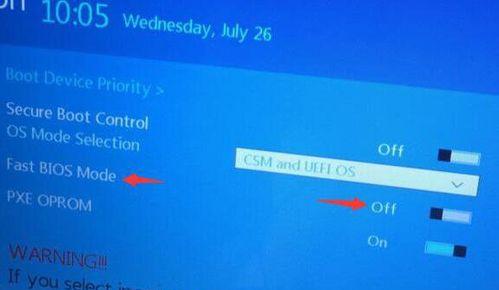
3.获取Windows7安装光盘或ISO文件
我们需要获取一个可启动的Windows7安装光盘或ISO文件。可以从官方网站下载ISO文件,并使用软件制作可启动的安装光盘或USB驱动器。
4.插入光盘或连接USB驱动器
将制作好的可启动安装光盘插入计算机的光驱,或者连接制作好的可启动USB驱动器。
5.重启计算机并进入启动菜单
重启计算机后,在开机时按下相应的按键(通常是F12或Del键)进入启动菜单,选择从光驱或USB驱动器启动。
6.启动Windows7安装程序
选择从光驱或USB驱动器启动后,计算机将启动Windows7安装程序。按照屏幕上的提示选择语言、时区和键盘布局等选项。
7.接受许可协议
阅读并接受Windows7的许可协议。
8.选择安装类型
在安装类型中,我们可以选择重新安装或升级操作系统。根据需要进行选择。
9.分区和格式化硬盘
在分区和格式化硬盘阶段,我们可以选择将硬盘分为多个分区,并选择分区的大小。如果不确定可以采用默认选项。
10.安装过程
安装过程将开始,计算机将自动重新启动多次。我们需要耐心等待直到安装完成。
11.设置个人信息
在安装完成后,我们将被要求设置计算机的个人信息,包括用户名、密码和计算机名称等。
12.更新驱动程序和软件
完成安装后,我们应该及时更新计算机的驱动程序和软件,以确保系统的稳定性和安全性。
13.恢复备份的数据
在安装完成后,我们可以恢复之前备份的重要文件和数据。
14.安装常用软件和配置个性化设置
根据个人需要,我们可以安装我们常用的软件,并根据喜好进行个性化设置。
15.
通过本文的详细教程,我们可以轻松地在已有Windows7系统的计算机上重新安装或升级到Windows7系统。请确保在开始安装之前备份重要数据,并跟随每个步骤仔细操作,以避免可能的错误。